Het archiveringssysteem verving NTBackup met de release van Windows Server 2008 en is tegenwoordig een volledig volwassen en bewezen product, maar veel beheerders gebruiken deze OS-component nog steeds niet en geven de voorkeur aan alternatieve producten. Dit kunnen zowel objectieve redenen zijn als een verkeerd begrip van de werkingsprincipes van het back-upsysteem van Windows Server. Daarom hebben we besloten om met behulp van dit artikel mogelijke kennislacunes weg te werken.
We hebben systeembeheerders vaak gevraagd dat we de vraag kennen: welke tools gebruiken ze om een back-up te maken van de staat van hun servers? En ze waren erg verrast dat velen van hen het Windows Server Backup-systeem niet eens noemden. Op de vraag waarom ze deze tool niet gebruiken, kregen we vaak het antwoord dat ze niet begrijpen hoe dit systeem werkt, hoe ze back-ups moeten beheren, enz., enz. Gedeeltelijk kan de reden geldig worden genoemd, als er geen begrip is van hoe deze of gene remedie werkt, is het beter om te weigeren het te gebruiken.
Beter nog, zoek uit hoe het werkt en begin het in de praktijk te brengen. Velen verwachten in het nieuwe archiveringssysteem de opvolger van het vertrouwde NTBackup, maar Microsoft heeft het back-upmechanisme volledig opnieuw ontworpen en we hebben een compleet andere tool. De belangrijkste back-upopslag is een schijf die onafhankelijk wordt gemarkeerd door het archiveringssysteem en verborgen voor de gebruiker. U kunt ook een reeds gepartitioneerd volume of netwerkbron gebruiken, maar deze methoden hebben hun beperkingen en doen alle voordelen van de nieuwe technologie teniet.
Het nieuwe archiveringssysteem beheert onafhankelijk het back-upproces, maakt primaire en incrementele kopieën van gegevens, evenals hun bewaartermijn. Dit is een van de grootste problemen die zich voordoen bij het gebruik van een nieuwe tool. Veel beheerders zijn gewend om expliciet het type archief dat moet worden gemaakt, hun aantal en opslagperiode te specificeren, daarom vinden ze hier niet de nodige opties en trekken ze overhaaste en onjuiste conclusies.
Met Windows Server Backup draag je een hele schijf over aan een dienst die het opslagproces naar eigen inzicht afhandelt. Is het goed of slecht? Volgens ons zit het goed. Omdat er vrij vaak situaties zijn waarin de beheerder de grootte van de schijfruimte die nodig is voor het opslaan van kopieën verkeerd inschat of er een sterke sprong is in de hoeveelheid gearchiveerde gegevens. In dit geval is het zeer waarschijnlijk dat de back-upservice op het meest ongelegen moment zal mislukken door gebrek aan vrije ruimte.
Windows Server heeft een fundamenteel andere aanpak. De gemakkelijkste manier om een analogie te trekken is met videobewakingssystemen, wanneer een stream continu naar schijf wordt geschreven en we op elk willekeurig moment een bepaalde opnameduur hebben, bepaald door de grootte van de schijf. Laten we zeggen dat we een schijf van 500 GB hebben geïnstalleerd - we hebben een week video, we hebben deze vervangen door 1 TB - twee weken, enz.
De back-upservice werkt op een vergelijkbare manier, waarbij kopieën naar schijf worden geschreven totdat de ruimte is uitgeput, waarna de oudste kopieën worden overschreven. U hebt dus altijd een constante back-updiepte, alleen beperkt door de schijfruimte, zelfs een sterke toename van de gegevens die worden gekopieerd, zal niet tot negatieve gevolgen leiden, alleen het aantal beschikbare kopieën zal afnemen.
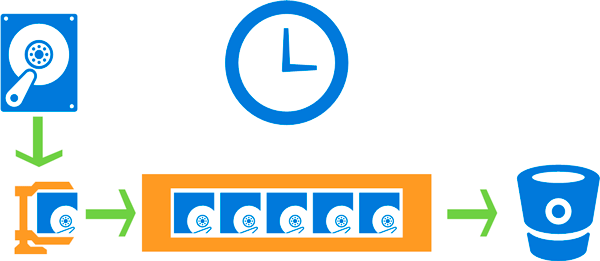 Hier doet zich een andere moeilijkheid voor. Voor veel beheerders wordt het woord schijf alleen geassocieerd met een fysieke harde schijf, waarna er meteen veel vragen rijzen: waar zoveel schijven te krijgen, hoe ze op servers aan te sluiten, hoe archieven apart van het systeem op te slaan, enz. enzovoort. Ja, en zelfs een schijf van 500 GB toewijzen voor back-up van een lidserver lijkt nogal verkwistend. Daarom is het tijd om na te denken over technologie, waarmee u onmiddellijk de hele laag "problemen" kunt oplossen.
Hier doet zich een andere moeilijkheid voor. Voor veel beheerders wordt het woord schijf alleen geassocieerd met een fysieke harde schijf, waarna er meteen veel vragen rijzen: waar zoveel schijven te krijgen, hoe ze op servers aan te sluiten, hoe archieven apart van het systeem op te slaan, enz. enzovoort. Ja, en zelfs een schijf van 500 GB toewijzen voor back-up van een lidserver lijkt nogal verkwistend. Daarom is het tijd om na te denken over technologie, waarmee u onmiddellijk de hele laag "problemen" kunt oplossen.
Inderdaad, deze technologie wordt nu door alle systemen ondersteund, zelfs NAS met een prijscategorie die iets hoger is dan de oorspronkelijke, waardoor je de beschikbare schijfruimte goed kunt beheren en de opslag van archieven apart van de systemen kunt organiseren. Microsoft raadt aan dat u 1,5 keer meer schijfruimte heeft voor het opslaan van twee kopieën van gegevens, naar onze mening is dit cijfer enigszins overschat, vooral als u gegevens kopieert die zelden veranderen, bijvoorbeeld de serverstatus.
We springen een beetje vooruit en laten het resultaat zien van het archiveren van een testserver met 29 GB aan gearchiveerde gegevens:
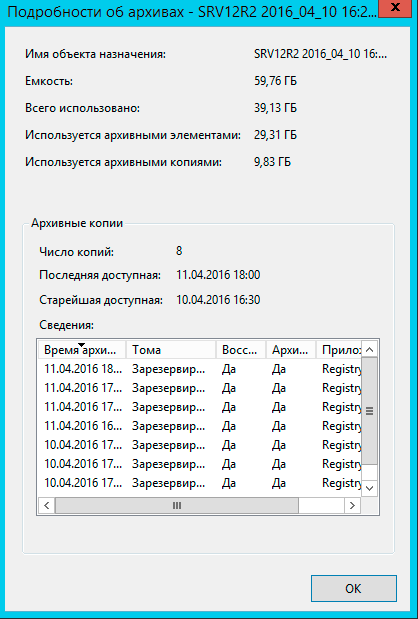 Zoals je kunt zien, namen acht exemplaren van de systeemstatus ongeveer 9 GB in beslag, wat best goed is, en de totale hoeveelheid iSCSI-schijf van 60 GB die we hebben toegewezen, is genoeg voor ongeveer drie weken dagelijkse opslag van kopieën, wat naar onze mening meer is dan genoeg.
Zoals je kunt zien, namen acht exemplaren van de systeemstatus ongeveer 9 GB in beslag, wat best goed is, en de totale hoeveelheid iSCSI-schijf van 60 GB die we hebben toegewezen, is genoeg voor ongeveer drie weken dagelijkse opslag van kopieën, wat naar onze mening meer is dan genoeg.
Om back-ups te maken, wordt het Volume Shadow Copy-mechanisme (VSS) gebruikt, waarmee u met open bestanden en systeembestanden kunt werken zonder het werk van het systeem en de gebruikers te onderbreken. Vanaf Windows Server 2012 kunt u met het back-upsysteem ook back-ups maken van virtuele Hyper-V-machines die op een host draaien en deze afzonderlijk herstellen. Bij gebruik van andere software op de server die schaduwkopieermogelijkheden gebruikt, heeft het back-upsysteem de mogelijkheid om het VSS-logboek op te slaan, waardoor de correcte werking van deze services tijdens het herstel wordt gegarandeerd.
Afzonderlijk moet u databaseback-up aanraken, als er geen problemen zijn met producten die schaduwkopiëren ondersteunen, zoals MS SQL Server of Exchange, dan kunnen er problemen zijn met producten van derden, bijvoorbeeld PostgreSQL. Het mechanisme voor schaduwkopieën controleert niet de logische integriteit van bestanden, maar maakt alleen een momentopname van hun toestand op een bepaald moment. Systemen die VSS ondersteunen kunnen dit moment aan, waardoor de database in een consistente staat wordt gebracht voordat de schaduwkopie werd gemaakt. gemaakt. Voor niet-ondersteunde systemen krijgen we gewoon een deel van de database voor een bepaalde tijd, wanneer zo'n database wordt hersteld, wordt deze door middel van het DBMS in een consistente staat gebracht, met andere woorden, alle onvolledige transacties worden geannuleerd en gegevensverlies kan optreden.
Op basis van het voorgaande kunnen we concluderen dat het Windows-back-upsysteem zeer geschikt is voor het maken van back-ups van de systeem- en gebruikersgegevens, evenals "native" services en applicaties. Om complexe software van derden te archiveren, is het beter om de tools te gebruiken die door de fabrikant van deze software worden geleverd.
Om het Windows Server Backup-systeem te gaan gebruiken, moet u eerst het gelijknamige onderdeel installeren, dit gebeurt via Wizard Rollen en functies toevoegen.
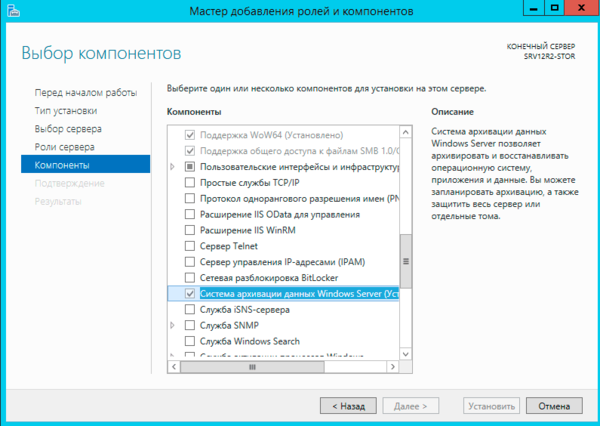 De module voor servicebeheer kan vervolgens worden gestart via Voorzieningen V Serverbeheerder, of via een snelkoppeling in Configuratiescherm - Beheer.
De module voor servicebeheer kan vervolgens worden gestart via Voorzieningen V Serverbeheerder, of via een snelkoppeling in Configuratiescherm - Beheer.
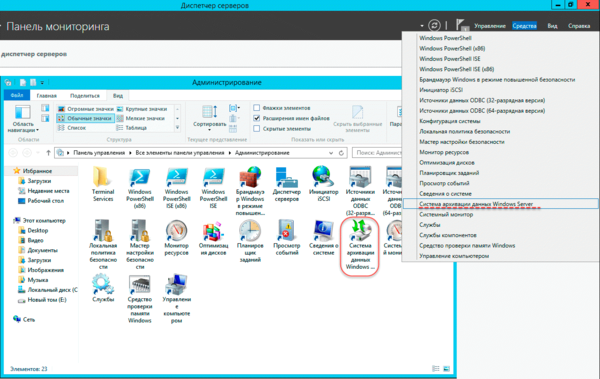 De module is absoluut typerend voor Windows Server-services en veroorzaakt geen problemen bij het werken ermee.
De module is absoluut typerend voor Windows Server-services en veroorzaakt geen problemen bij het werken ermee.
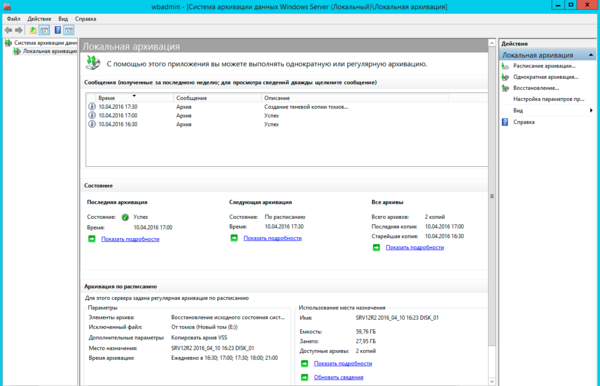 Met een snelle blik op het scherm kunt u meteen de huidige instellingen en de status van de service evalueren, de beschikbare acties zijn aan de rechterkant geconcentreerd. Er zijn er maar een paar: eenmalige back-up, geplande back-up en herstel. We zijn vooral geïnteresseerd in het schema, hoewel een eenmalige back-up ook een redelijk handige tool is waarmee je snel een kopie van de serverstatus kunt maken voordat je mogelijk gevaarlijke acties uitvoert, zodat je terug kunt gaan naar het allereerste begin.
Met een snelle blik op het scherm kunt u meteen de huidige instellingen en de status van de service evalueren, de beschikbare acties zijn aan de rechterkant geconcentreerd. Er zijn er maar een paar: eenmalige back-up, geplande back-up en herstel. We zijn vooral geïnteresseerd in het schema, hoewel een eenmalige back-up ook een redelijk handige tool is waarmee je snel een kopie van de serverstatus kunt maken voordat je mogelijk gevaarlijke acties uitvoert, zodat je terug kunt gaan naar het allereerste begin.
Drukken Back-up schema we starten de gelijknamige wizard, waarmee we de hele server kunnen archiveren of objecten kunnen specificeren voor selectieve archivering.
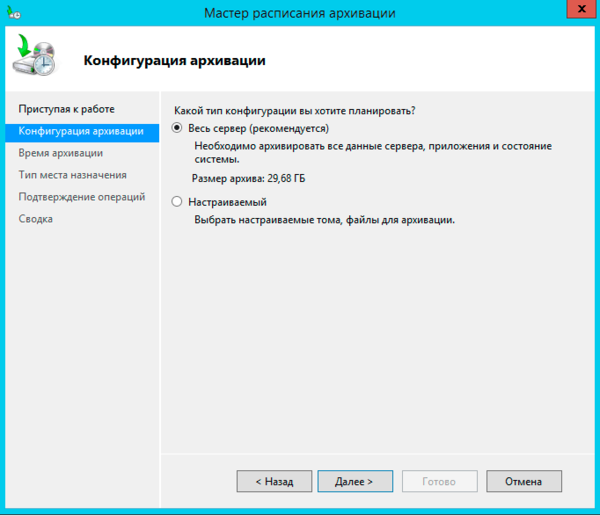 We zullen altijd tijd hebben om alles in één keer te archiveren, dus we zullen een aangepast archiveringstype kiezen. In de volgende stap wordt ons gevraagd om objecten te selecteren voor archivering.
We zullen altijd tijd hebben om alles in één keer te archiveren, dus we zullen een aangepast archiveringstype kiezen. In de volgende stap wordt ons gevraagd om objecten te selecteren voor archivering.
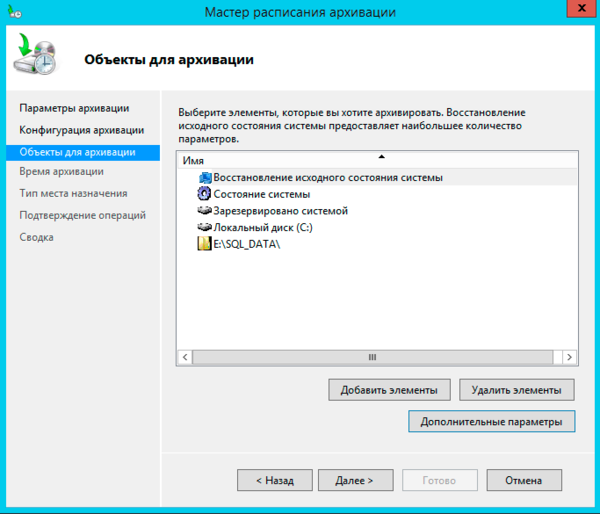
Klik gewoon om ze toe te voegen Items toevoegen.
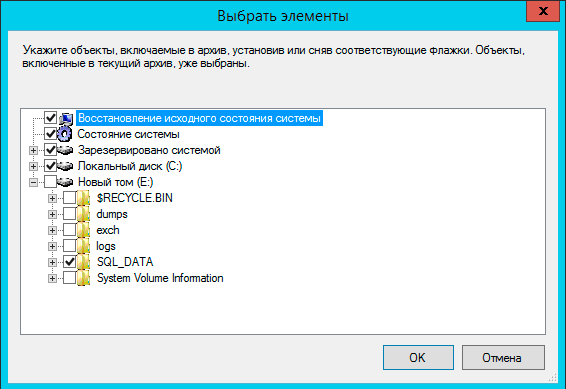 Indien kiezen Het herstellen van de oorspronkelijke staat van het systeem, wordt automatisch toegevoegd Staat van het systeem, de systeempartitie (station C:) en de servicepartitie met de bootloader. Aan deze gegevens hebben we voor educatieve doeleinden een map toegevoegd met MS SQL-databases, die enkele gebruikersgegevens zouden moeten vertegenwoordigen.
Indien kiezen Het herstellen van de oorspronkelijke staat van het systeem, wordt automatisch toegevoegd Staat van het systeem, de systeempartitie (station C:) en de servicepartitie met de bootloader. Aan deze gegevens hebben we voor educatieve doeleinden een map toegevoegd met MS SQL-databases, die enkele gebruikersgegevens zouden moeten vertegenwoordigen.
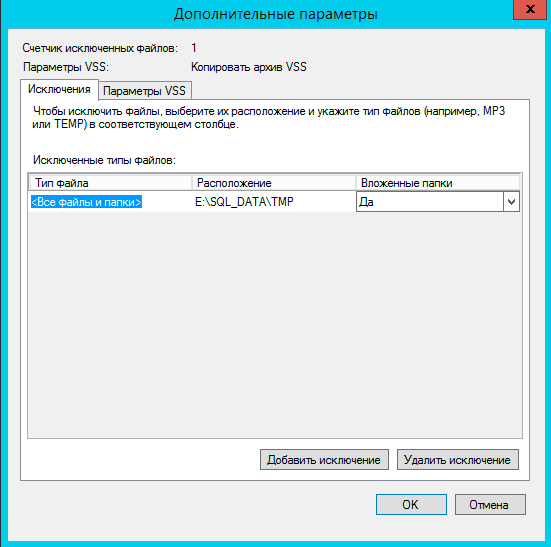 En stel ook de parameters van de schaduwkopieservice in. Als u toepassingen hebt die deze service gebruiken, bijvoorbeeld MS SQL Server, dan moet u de Copy VSS-logboekinstelling selecteren, die zorgt voor hun normale interactie met de schaduwkopieservice, ook tijdens herstel.
En stel ook de parameters van de schaduwkopieservice in. Als u toepassingen hebt die deze service gebruiken, bijvoorbeeld MS SQL Server, dan moet u de Copy VSS-logboekinstelling selecteren, die zorgt voor hun normale interactie met de schaduwkopieservice, ook tijdens herstel.
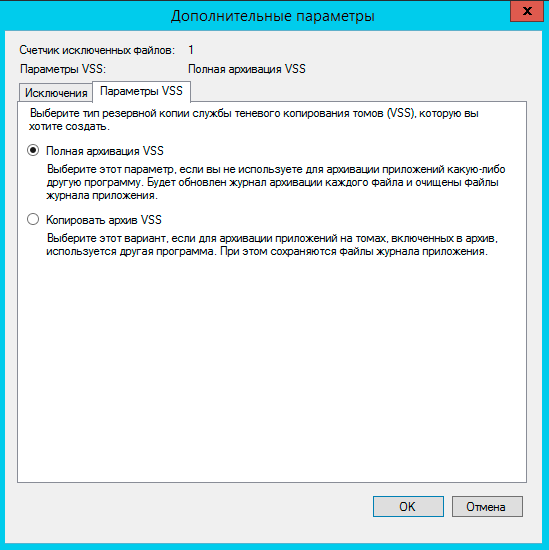
Vervolgens moet u een schema maken, de taak is uiterst eenvoudig, u kunt de archivering één of meerdere keren per dag uitvoeren, de minimale intervalstap is een half uur.
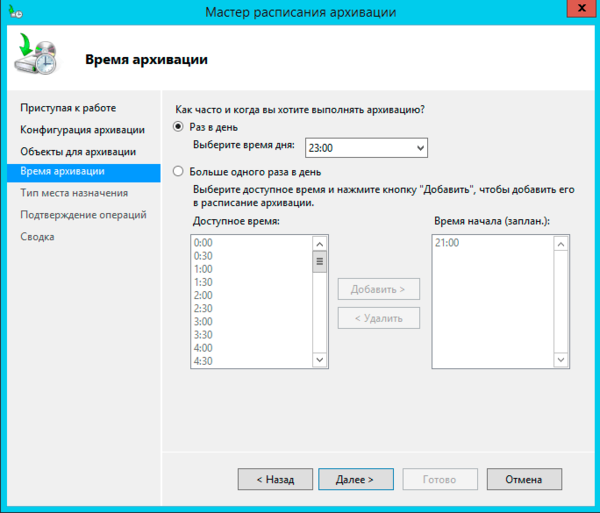 We hebben het schema bedacht, nu is het tijd om te beslissen over de plaats om de archieven op te slaan. Er zijn drie opties om uit te kiezen, elk van hen is vrij goed becommentarieerd, wat het gemakkelijker maakt om de juiste keuze te maken:
We hebben het schema bedacht, nu is het tijd om te beslissen over de plaats om de archieven op te slaan. Er zijn drie opties om uit te kiezen, elk van hen is vrij goed becommentarieerd, wat het gemakkelijker maakt om de juiste keuze te maken:
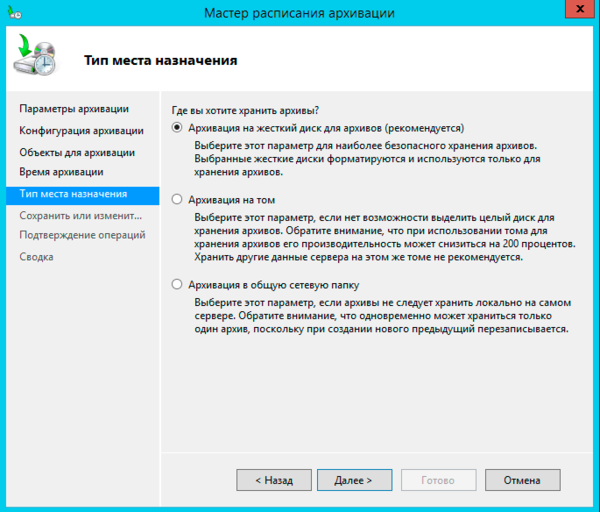 Zoals we al hebben gezegd, is het optimaal om een hele schijf toe te wijzen voor archivering, we raden aan hiervoor iSCSI-schijven te gebruiken, waarmee u twee hoofdtaken tegelijk kunt oplossen: maak optimaal gebruik van schijfruimte en bewaar archieven gescheiden van de systeem.
Zoals we al hebben gezegd, is het optimaal om een hele schijf toe te wijzen voor archivering, we raden aan hiervoor iSCSI-schijven te gebruiken, waarmee u twee hoofdtaken tegelijk kunt oplossen: maak optimaal gebruik van schijfruimte en bewaar archieven gescheiden van de systeem.
Afzonderlijk is het de moeite waard om stil te staan bij de mogelijkheid om een archief in een netwerkmap te plaatsen, ondanks strenge beperkingen is deze methode handig in gebruik voor eenmalige archivering, wanneer u snel een archief moet maken en buiten de server moet plaatsen.
Als u een schijf selecteert, wordt deze geformatteerd en verborgen, wat extra bescherming biedt tegen mogelijk destructieve invloeden, zoals ransomware-trojans.
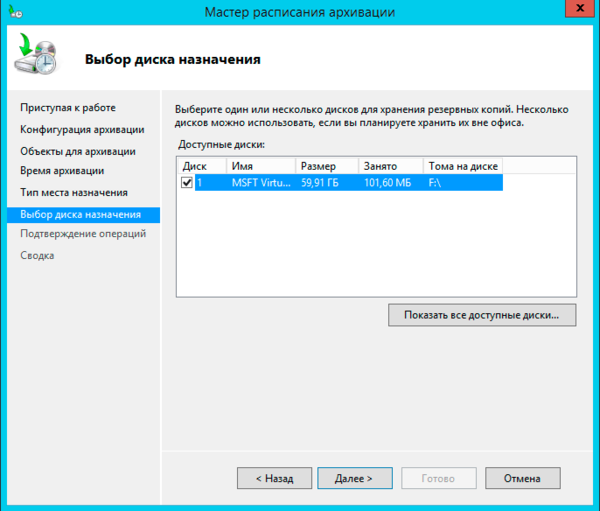
Bij de laatste stap moet u er nogmaals voor zorgen dat de instellingen correct zijn en deze bevestigen door op de knop te drukken. Klaar.
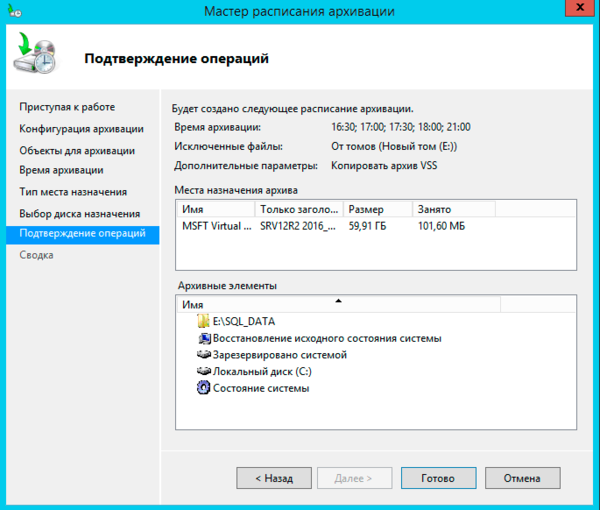 Nu blijft het wachten op de opgegeven tijd en ervoor te zorgen dat het archiveringsproces zonder fouten is voltooid. Bij het maken van een schema moet u rekening houden met de belasting van het netwerk en het schijfopslagsubsysteem, wat kan leiden tot verminderde prestaties.
Nu blijft het wachten op de opgegeven tijd en ervoor te zorgen dat het archiveringsproces zonder fouten is voltooid. Bij het maken van een schema moet u rekening houden met de belasting van het netwerk en het schijfopslagsubsysteem, wat kan leiden tot verminderde prestaties.
Nadat de back-up is gemaakt, is het niet overbodig om de mogelijkheid van herstel ervan te controleren. Selecteer hiervoor de actie met dezelfde naam in de module en deze wordt gestart Herstelwizard, waarin u eerst wordt gevraagd om de locatie van het archief op te geven:
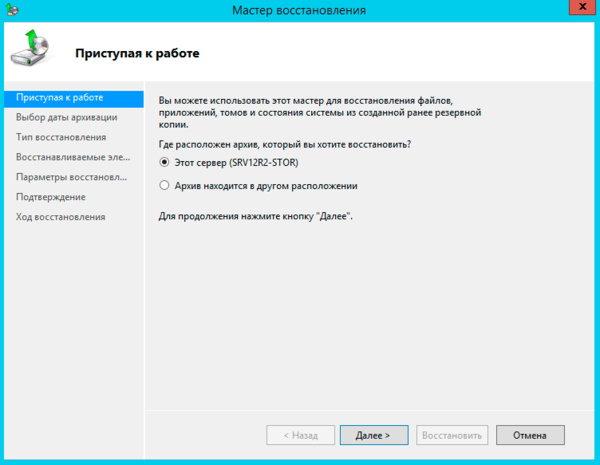 Vervolgens specificeren we de datum en tijd waarop de back-up is gemaakt waarnaar we willen terugdraaien, de beschikbare datums zijn vet gemarkeerd.
Vervolgens specificeren we de datum en tijd waarop de back-up is gemaakt waarnaar we willen terugdraaien, de beschikbare datums zijn vet gemarkeerd.
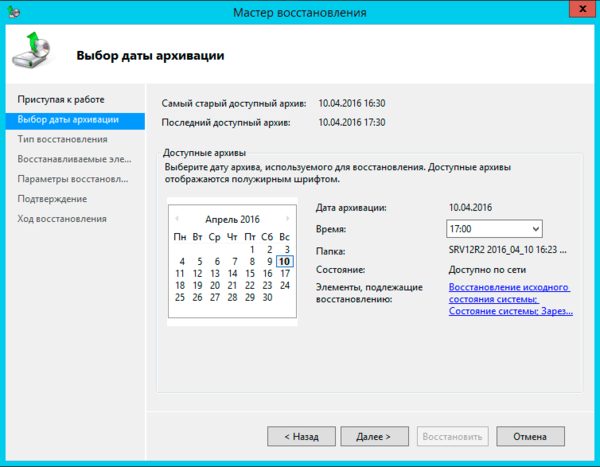 Vervolgens geven we aan wat we precies willen herstellen:
Vervolgens geven we aan wat we precies willen herstellen:
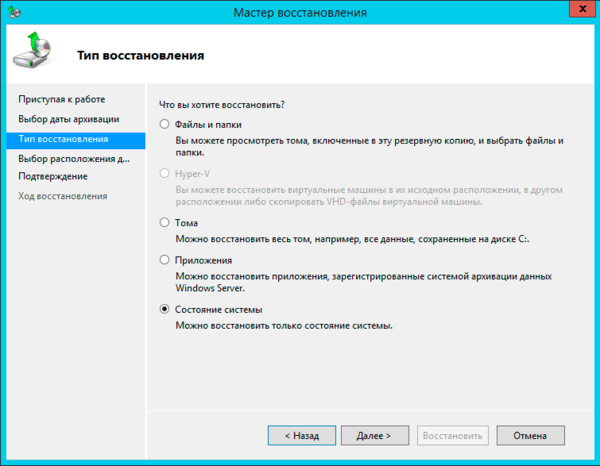 Zoals u kunt zien, kunnen dit bestanden en mappen, virtuele Hyper-V-machines, volumes, toepassingen en systeemstatus zijn. Afzonderlijk moet melding worden gemaakt van toepassingen. Deze functie is alleen beschikbaar voor toepassingen die zijn geregistreerd bij het back-upsysteem, die moeten kunnen werken met de archief-API en VSS moeten ondersteunen. Simpel gezegd bevat deze lijst een beperkt aantal programma's, voornamelijk van Microsoft zelf, en deze functie is nutteloos voor software van derden.
Zoals u kunt zien, kunnen dit bestanden en mappen, virtuele Hyper-V-machines, volumes, toepassingen en systeemstatus zijn. Afzonderlijk moet melding worden gemaakt van toepassingen. Deze functie is alleen beschikbaar voor toepassingen die zijn geregistreerd bij het back-upsysteem, die moeten kunnen werken met de archief-API en VSS moeten ondersteunen. Simpel gezegd bevat deze lijst een beperkt aantal programma's, voornamelijk van Microsoft zelf, en deze functie is nutteloos voor software van derden.
Tegelijkertijd is het moeilijk om de mogelijkheid te overschatten om de status van het systeem te herstellen, waardoor u de status van het besturingssysteem kunt terugdraaien zonder de gebruikersgegevens te beïnvloeden. Dit helpt enorm in situaties waarin er enige tijd is verstreken tussen het aanbrengen van wijzigingen in het systeem en het onthullen van hun negatieve effect.
Het herstellen van de systeemstatus wordt uitgevoerd in twee fasen, die elk eindigen met een herstart.
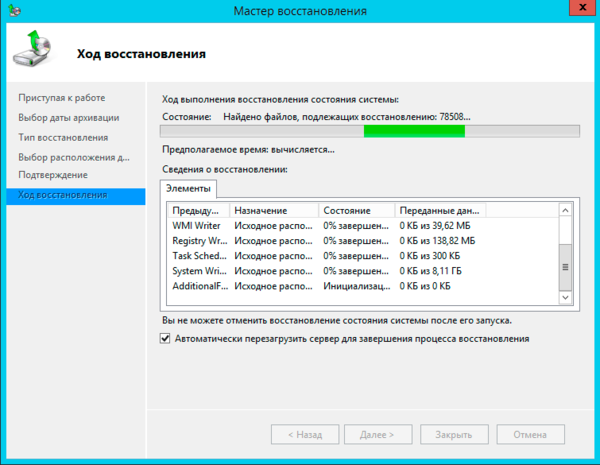
Bovendien ziet de tweede fase eruit als een normale OS-boot en worden er geen berichten weergegeven, maar wordt na een tijdje opnieuw opgestart. Het lijkt misschien dat er een fout of storing is opgetreden, maar dat is niet zo.
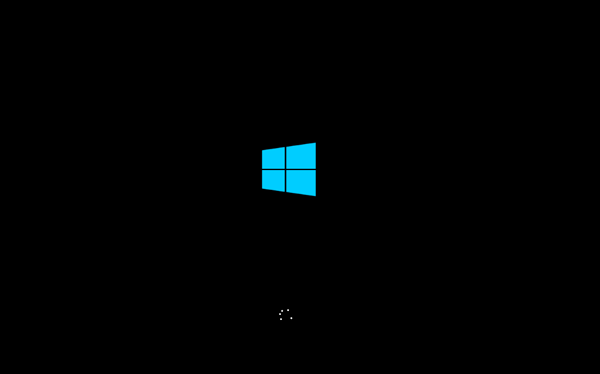
Daarom hoeft u alleen maar geduld te hebben en te wachten op een bericht over de succesvolle voltooiing van de operatie. Afhankelijk van de netwerksnelheid, de schijfprestaties en het gegevensvolume kan deze bewerking veel tijd in beslag nemen.
 Een alternatief voor herstel van de systeemstatus is herstel op volumeniveau, waarbij alle gegevens worden vernietigd en het volume wordt teruggezet in de staat waarin het zich op de opgegeven datum bevond. Dit kan handig zijn in het geval van een virusincident, wanneer u er zeker van wilt zijn dat er geen malware-bladwijzers op het systeem zijn achtergebleven, en ook in gevallen waarin het oorspronkelijke volume is beschadigd.
Een alternatief voor herstel van de systeemstatus is herstel op volumeniveau, waarbij alle gegevens worden vernietigd en het volume wordt teruggezet in de staat waarin het zich op de opgegeven datum bevond. Dit kan handig zijn in het geval van een virusincident, wanneer u er zeker van wilt zijn dat er geen malware-bladwijzers op het systeem zijn achtergebleven, en ook in gevallen waarin het oorspronkelijke volume is beschadigd.
Over het algemeen verschilt deze bewerking niet van het herstellen van een volume vanaf een image met andere software, zoals Acronis.
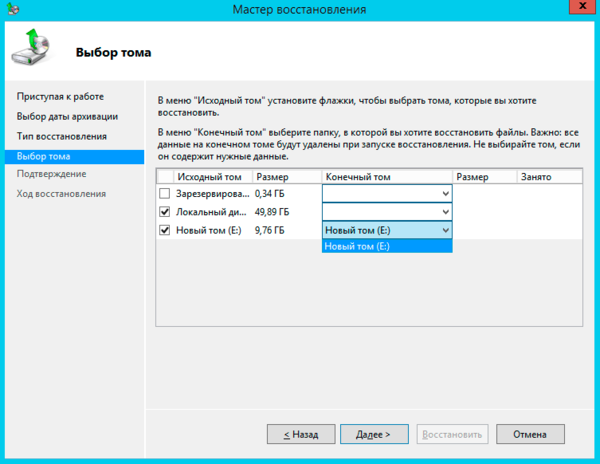 Bij het herstellen van mappen en bestanden kunt u herstelopties flexibel beheren, bijvoorbeeld door beide versies van een bestand op te slaan: actueel en herstelbaar, dit is handig in gevallen waarin het bestand per ongeluk is overschreven, maar het resultaat van het huidige werk ook nodig is . Bij het herstellen kunt u ook alle toegangsrechten tot bestanden en mappen herstellen, wat belangrijk is als u een complex systeem heeft voor het toekennen van rechten.
Bij het herstellen van mappen en bestanden kunt u herstelopties flexibel beheren, bijvoorbeeld door beide versies van een bestand op te slaan: actueel en herstelbaar, dit is handig in gevallen waarin het bestand per ongeluk is overschreven, maar het resultaat van het huidige werk ook nodig is . Bij het herstellen kunt u ook alle toegangsrechten tot bestanden en mappen herstellen, wat belangrijk is als u een complex systeem heeft voor het toekennen van rechten.
 Zoals u kunt zien, is het back-upsysteem van Windows Server een zeer functionele en handige tool waarmee u met succes gegevens op elk niveau kunt herstellen en tegelijkertijd een aanzienlijk deel van de zorgen van de beheerder over het beheer van dit proces wegneemt. Daarom, als u dit archiveringssysteem nog niet gebruikt, is het na het lezen van dit materiaal tijd om het eens nader te bekijken.
Zoals u kunt zien, is het back-upsysteem van Windows Server een zeer functionele en handige tool waarmee u met succes gegevens op elk niveau kunt herstellen en tegelijkertijd een aanzienlijk deel van de zorgen van de beheerder over het beheer van dit proces wegneemt. Daarom, als u dit archiveringssysteem nog niet gebruikt, is het na het lezen van dit materiaal tijd om het eens nader te bekijken.
Labels:



































